説明機能仕様ダウンロード画像使い方
高いセキュリティを備えたキーロガー対策の仮想キーボードアプリ
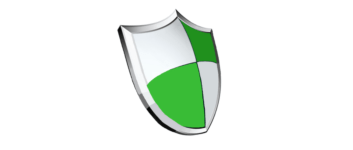
キーロガーやスパイウェアなどにキーストロークを盗まれないように保護することができる、フリーの Windows 向け仮想キーボードソフト。パスワード、クレジットカードの詳細、オンラインバンキング情報などを保護することができます。
Oxynger KeyShield の概要
Oxynger KeyShield は、スパイウェアから重要なパスワードなどを保護するための、Windows 用の無料の安全な仮想キーボードです。
Oxynger KeyShield の機能
Oxynger KeyShield の主な機能です。
| 機能 | 概要 |
|---|---|
| メイン機能 | キーロガー対策機能を備えた仮想キーボード |
| 機能詳細 | ・キーストローク保護 ・ショルダーサーフィン保護 ・スクリーンキャプチャ保護 ・マウスロギング保護 ・主要な Web ブラウザやそのほかのアプリケーションをサポート ※ 日本語は入力できません |
キーストロークを保護します
Oxynger KeyShield は、キーストロークロギング、画面ロギング、マウスロギング、クリップボードロギング、ショルダーサーフィンからキーストロークを保護する仮想キーボードです。
このアプリは、ユーザーのパスワード、オンラインバンキング情報、暗号通貨ウォレットパスワードなどの重要なパスワードを保護するために不可欠なセキュリティツールです。
スクリーンショットからもキーボードを保護します
Oxynger KeyShield を使用すると、フックベース、API ベース、カーネル/ドライバーベースのキーロガー、ハードウェアキーロガーから 100% 保護できます。
また、キーストロークのロギングを保護するほかに、スクリーンショットや画面のビデオキャプチャからキーボードを保護することもできます。
高いセキュリティを備えた仮想キーボード
Oxynger KeyShield は、さまざまなタイプのキーロガーから、パスワードやクレジットカード情報などの重要な情報が盗まれるのを防ぐことができる仮想キーボードアプリケーションです。
機能
保護:
- キーロガーからパスワード、クレジットカードの詳細、オンラインバンキング情報などを保護できます
- ソフトウェアおよびハードウェアキーロガーからキーストロークを保護します
- スクリーンロガーからキーストロークを保護します
安全:
- ランダムキーレイアウトを使用して、マウスロギングからの保護を提供します
- 既知および未知のキーロガーの両方を打ち負かす
- クリップボードは使用されません–クリップボードのログを無効にします
プライバシー:
- アプリにはインターネット接続コンポーネントがありません
- アプリを使用するためにアカウントは必要ありません
- 分析なし:アプリ内のユーザーの行動を追跡しません
互換性:
- すべての主要な Web ブラウザをサポートします
- ほぼすべてのアプリケーションのパスワードフィールドをサポート
無料版で制限されている機能:
- テーマは 2 種類のみ利用可能
仕様
価格:無料
動作環境:Windows 7|8|8.1|10|11
メーカー:Oxynger Technologies
使用言語:英語
最終更新日:
3年前 (2021/09/22)
ダウンロード数:291
ダウンロード
使い方
インストール
1.インストール方法
- インストーラを実行するとセットアップウィザードが開始します。[Next]をクリックします。
- ライセンスが表示されます。「I accept the agreement」を選択して[Next]をクリックします。
- 追加のタスクを設定して[Next]をクリックします。
- インストールの準備ができました。[Install]をクリックしてインストールを開始します。
- インストールが完了しました。[Finish]をクリックしてセットアップウィザードを閉じます。
2.起動時の確認画面
- フリー版を使用するには、[Go Basic]ボタンをクリックします。
基本的な使い方
1.基本的な使い方
Oxynger KeyShield を起動すると、仮想キーボードが表示され、使用できます(※ 日本語は入力できません)。
- マウスのドラッグでサイズを変更できます。
2.セキュリティ
- 「Security」または右側の「Superior」をクリックすると、セキュリティレベルを設定できます。
3.テーマ
- 「Themes」をクリックすると、テーマを変更できます(※ フリー版では 2 種類のみ利用可能)。
4.オプション
- 「Options」をクリックすると、設定ができます。
・Screen Capture Protection:スクリーンキャプチャを保護する
・Mouse Logging Protection (Random keyboard layout):マウスロギングプロテクション(ランダムキーボードレイアウト)
─ Generate new random keyboard layout:新しいランダムキーボードレイアウトを生成する
─ Save keyboard layout:キーボードレイアウトを保存する
・Shoulder Surfing Protection (No key highlight):ショルダーサーフィンプロテクション(キーハイライトなし)
─ Small Keys:小さなキー
─ Small dot Cursor:小さなドットカーソル
・Always show system tray icon:常にシステムトレイアイコンを表示する
・Close button closes window to system tray:閉じたときにシステムトレイへ格納する
・Start at last run location:最終地点からスタートする
・Remember Oxynger KeyShield Size:サイズを記憶する
・Mouse Logging Protection (Random keyboard layout):マウスロギングプロテクション(ランダムキーボードレイアウト)
─ Generate new random keyboard layout:新しいランダムキーボードレイアウトを生成する
─ Save keyboard layout:キーボードレイアウトを保存する
・Shoulder Surfing Protection (No key highlight):ショルダーサーフィンプロテクション(キーハイライトなし)
─ Small Keys:小さなキー
─ Small dot Cursor:小さなドットカーソル
・Always show system tray icon:常にシステムトレイアイコンを表示する
・Close button closes window to system tray:閉じたときにシステムトレイへ格納する
・Start at last run location:最終地点からスタートする
・Remember Oxynger KeyShield Size:サイズを記憶する

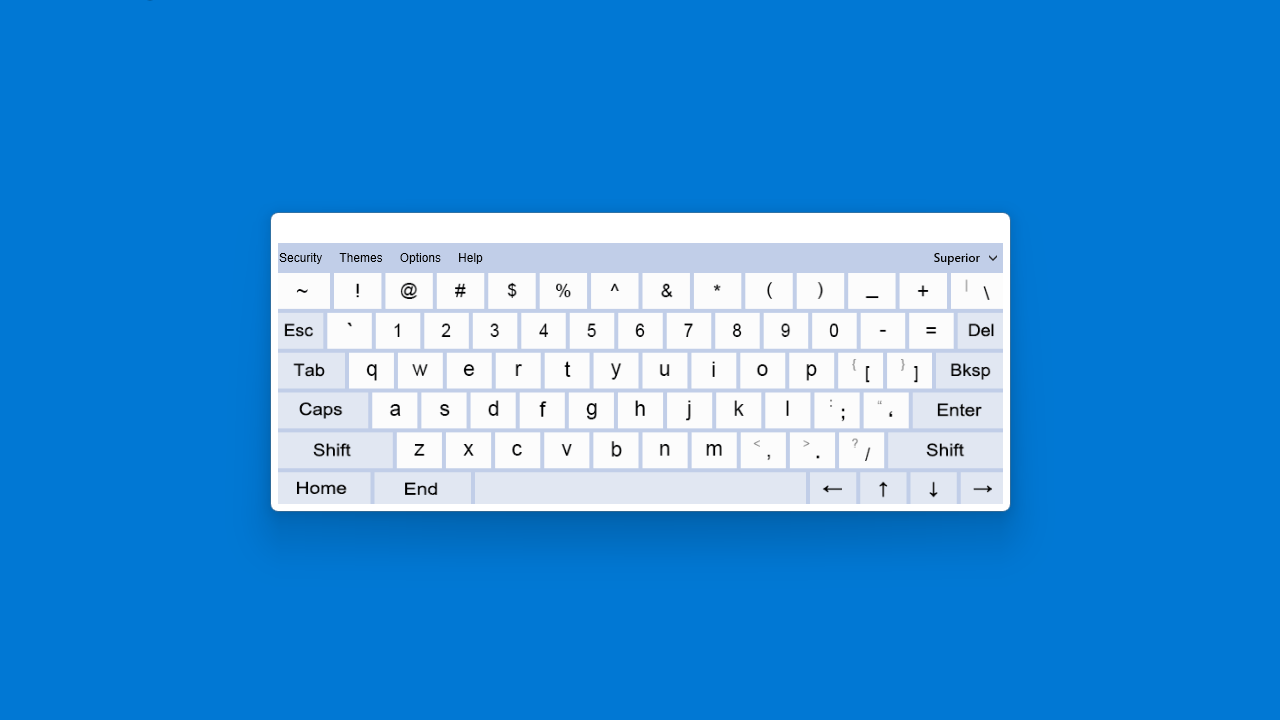
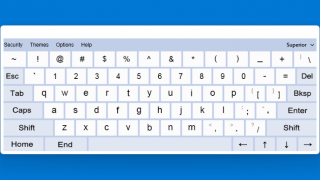
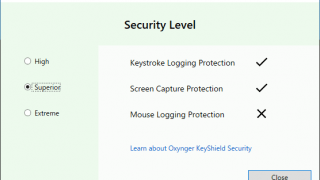
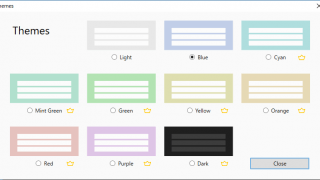
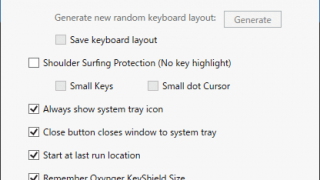
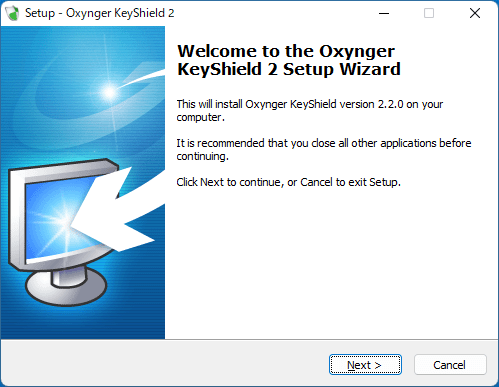
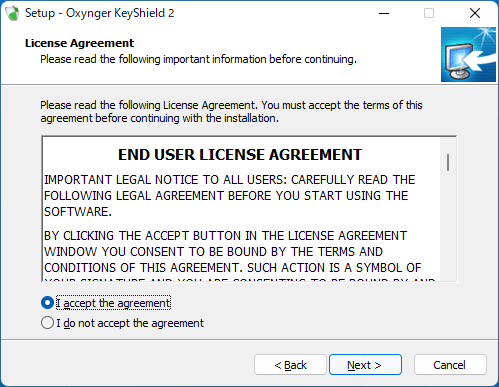

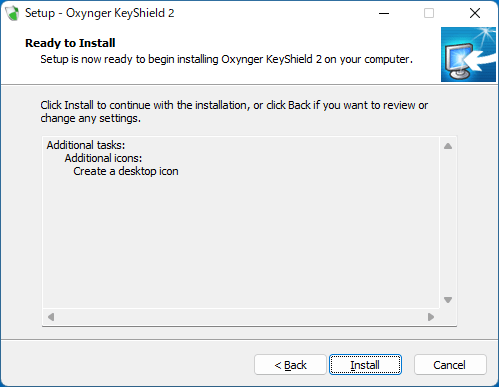
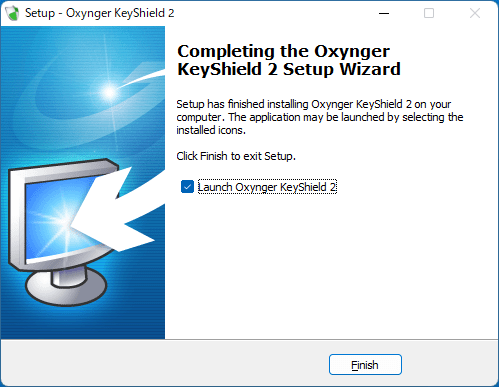
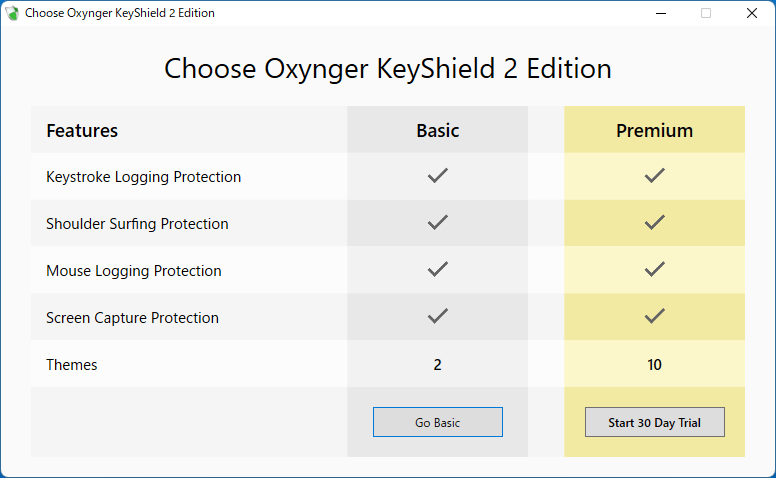
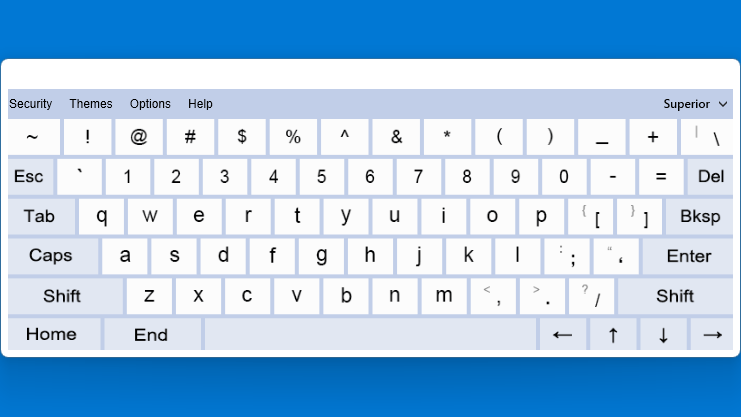
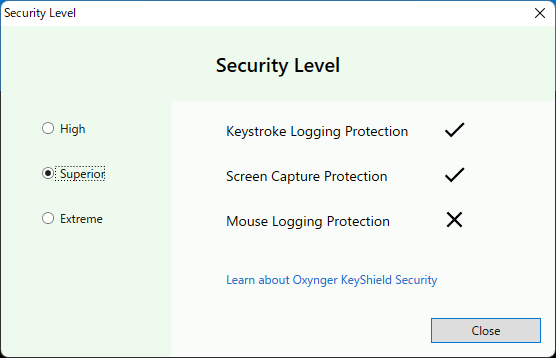
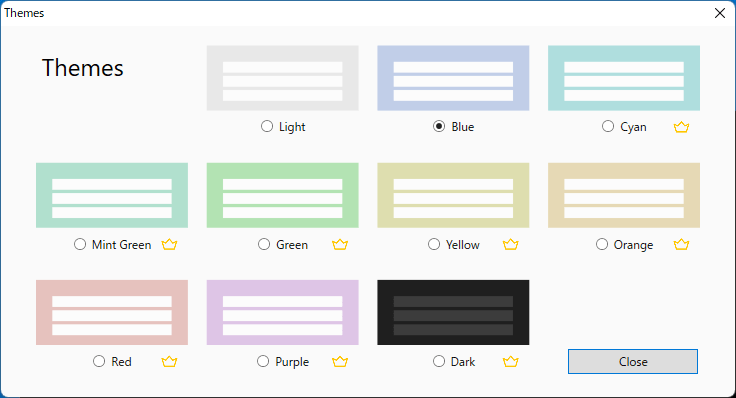

Oxynger KeyShield は、どなたでも無料で使用できます。